|
رقم المشاركة :1 (رابط المشاركة)
|
|||||||||||||||||||||
|
|||||||||||||||||||||
|
ملاحــــــــــظة : هذا الموضوع منقول من موقع خاص للأفكار الدعوية ولا أنكر أني كنت اتمنى لو كانت أختكم ميران داود هي صاحبة الموضوع لأنها أفكار فعلاً قمة من الروعة وجزئ الله من كتب الموضوع خير جزاء وجمعه مع الحبيب المصطفى عليه الصلاة والسلام اللهم آمين . (طريقة تجميع أسماء المجموعات بدون مشرفين وطريقة الاشتراك بهذه المجموعات و إرسال رسائل دعوية لهم. 1/ أفتح بريد جديد في الياهو yahoo 2/وضع بيانات عشوائيه عن الاسم و العنوان و السن و............. ولكن أحتفظ بهذه البيانات لأنك ربما تحتاجها. أذهب للصفحه الرئيسيه للياهو و أختار المجموعات Groups 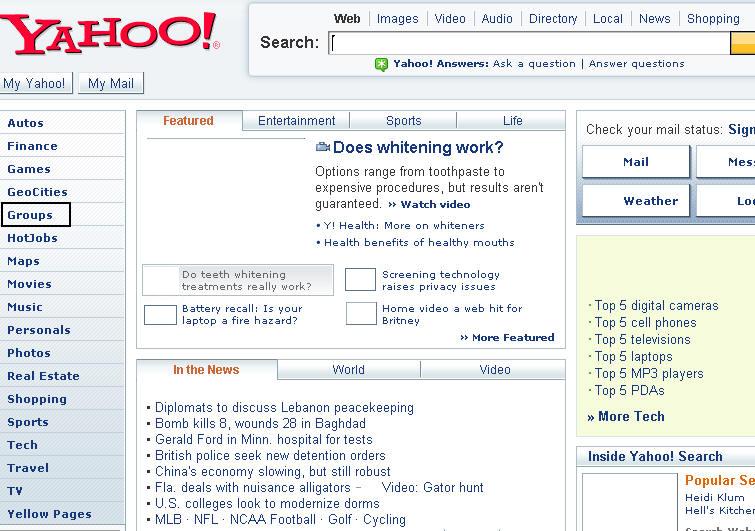 ستحصل على الشكل التالي المطلوب أن تسجل أسمك sign in اضغط Sign In 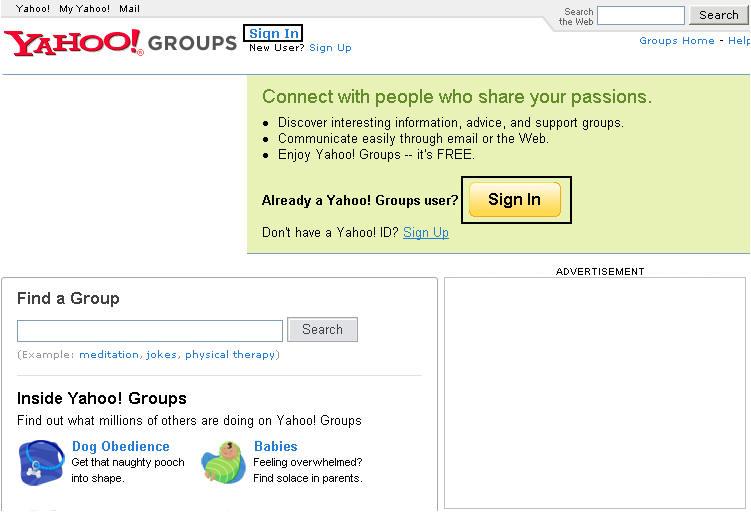 عند الضغط على طلب التسجيل sign in يطلب منك الياهو بيانات التسجيل الخاصة بك أسم التسجيل و كلمة السر 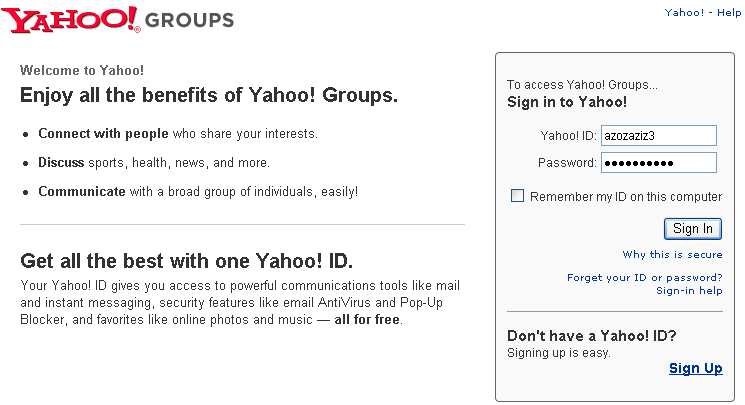 بعد إدخال بياناتك تضغط على Sign In أو enter بأستخدام لوحة المفاتيح. ستحصل على الشكل التالي و سيكون الاسم الذي سجلت به الدخول مكتوب في الأعلى داخل المربع والمجموعات التي أنت مشترك بها موجودة إلى اليسار My Groups لاحظ " أنت لم تشترك بعد بمجموعات " 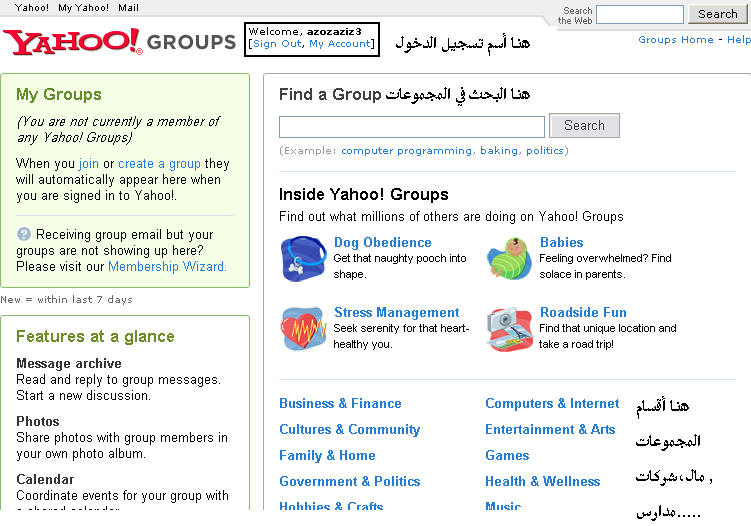 أدخل على أحد أقسام المجموعات أو أكتب كلمة للبحث عن المجموعات و هي بكتابة أي كلمة في مربع البحث مثل music أو car أو boat west , east ,school ,way , football, basket ,swim , science ,star , volley , sea, ocean , moon , sun , human , animal bird , kids , children , youth , religion, Christian , Jewish , teacher , doctors nurse , waiter , sailors , ice , health , sport , drink , computer race , horse , girl , woman , man , plane, flight, air, pollution, train, climb, bicycle , fight , law military , policy , agriculture , story , diet , fitness , language , history و ممكن أن تضع أسم لاعب كرة مشهور أو ممثل ديفيد بيكهام مثلا" ( David beckham) أو تختار قسم من الأقسام الموجودة المثال الذي سأشرحة و ضعت به كلمة Family أو نختار قسم Family & home كما في الشكل الآتي 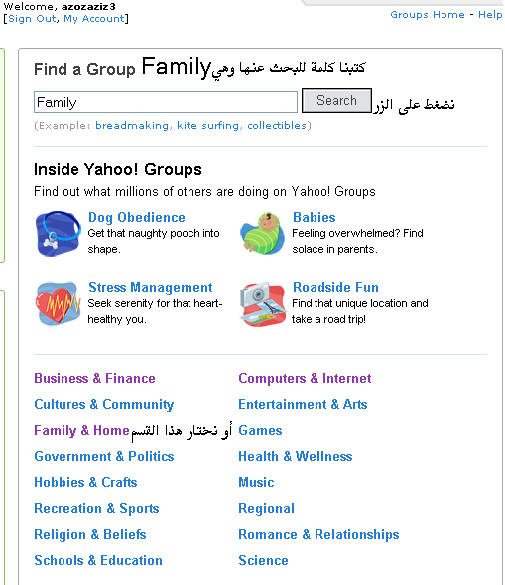 بعد ذلك قمت بالضغط على search أو ب enter باستخدام لوحة المفاتيح أو الإختيار بالماوس للقسم النتيجة في الشكل التالي 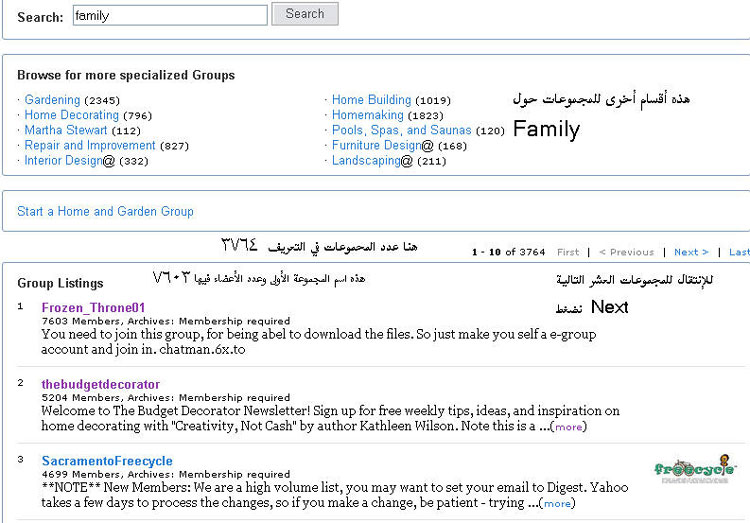 ولاحظ الآتي عدد المجموعات التي في التعريف الخاص بها كلمة 3764 وهذةه الصفحة تحتوي على المجموعات أو نتائج البحث من رقم 1 إلى 10 من 3764 وللذهاب إلى العشرة التاليين من النتائج تضغط على التالي next و هكذا فأذا أردت أستعراض ما قبله هناك السابق previous و إذا أردت إلى النهاية و البحث من هناك عليك ب last و البداية من first ولاحظ الآتي الرقم الذي على يسار المجموعة يمثل الرقم المسلسل للمجموعة 1 إلى 3764 الرقم يسار member يبين عدد الأعضاء بالمجموعة . وسنتجاهل المجموعات ذوات العدد أقل من مائة للتيسير في المثال السابق تم أختيار هذه المجموعة  واضح أنها تحتوي على 3089 عضو و هي رقم 5 في الترتيب وعند الضغط عليها سيتم فتح الصفحة الرئيسية للمجموعة و هي الشكل التالي 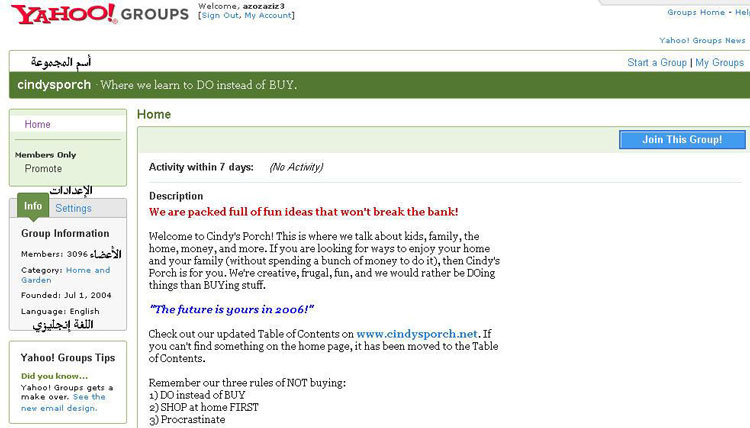 المجموعة لغتها : انجليزية Language : English بعد ذلك نضغط زر الإعدادات Settings لنرى خصائص المجموعة 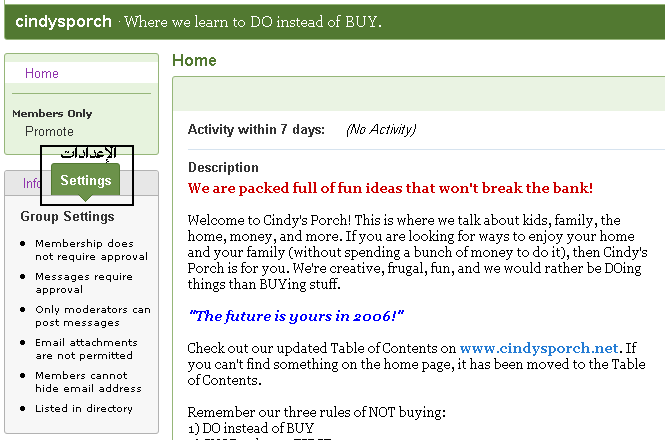 الواضح أنها لا تصلح لماذا ؟ مكتوب أن الإشتراك بالمجموعة يحتاج موافقة Membership does not require approval مكتوب أن كل الرسائل تحتاج موافقة Messages require approval مكتوب أن المدير هو الذي يرسل فقط Only moderators can post messages ففي هذة الحالة لا تصلح نحن نبحث عن الثلاث جمل تحت بعض في الشكل التالي Membership does not require approval Messages do not require approval All members can post messages كما في الشكل التالي 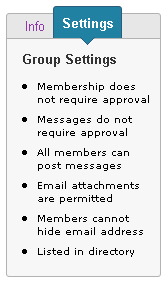 سنضغط على back للرجوع للخلف إلى صفحة النتائج شكل رقم ( شكل رقم 5 ) ثم إذا لم يكن هناك أختيار آخر بالصفحة نضغط على next للإنتقال إلى صفحات عشر جديدة مثال وجد ت هذه المجموعة رقم 10 و بها 367 عضو  فتم الضغط على رابط العنوان فوجد انها مطابقة للشروط المطلوبة 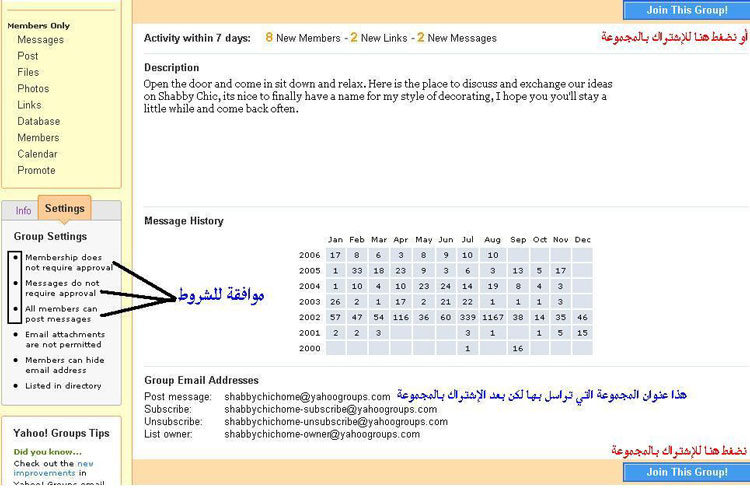 كيف نشترك بهذه المجموعة و كيف أرسال رسائل لهم أولاً/ بعد الدخول على المجموعة الموافقة للشروط كهذه المجموعة نضغط زر ! Join This Groups وتجدها مكتوبة مرتين في الشكل السابق بعد الضغط على زر! Join This Groups تفتح الصفحة التالية 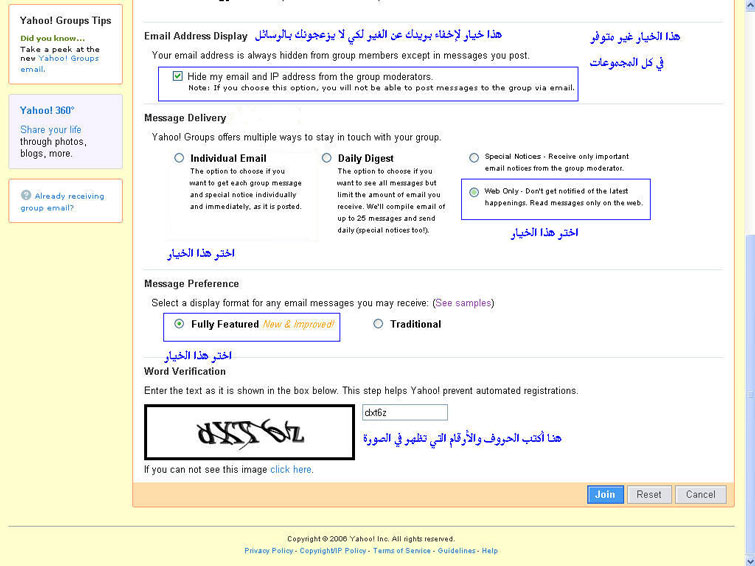 ثم بعد ذلك تضغط على Join فتحصل على الشكل التالي 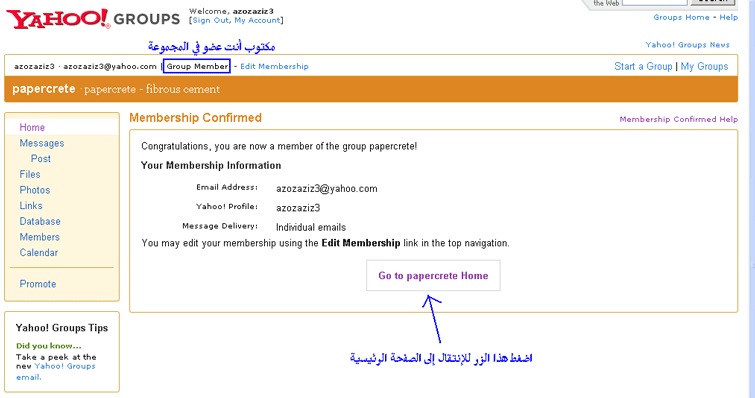 بعد الضغط على كلمة Go to papercrete Home وذلك للذهاب إلى الصفحة الرئيسية للمجموعة و في هذه الحالة لن يطلب منك الأشتراك لأنك مشترك فعلا" في الصفحة الرئيسية وفي نهاية الصفحة ستأخذ نسخة من أول سطر تحت مربع الرسائل المكتوب أمامه Post Message كما في الشكل التالي  أحتسب الأجر عند الله سبحانه و تعالى إن كانت هذه الخطوات شاقة. سيكون العنوان كالآتي مثالاً: papercrete@yahoogroups.com أضف تحته العنوان الأخر الذي ستحضره بنفس الطريقة وبعد أن تجمع العناوين بنفس الطريقة في ملف نوتباد المفكرة أو Text أو ملف وورد Word بعد ذلك أفتح البريد الجديد الذي اشتركت به و أضغط على Compose لأرسال رسالة 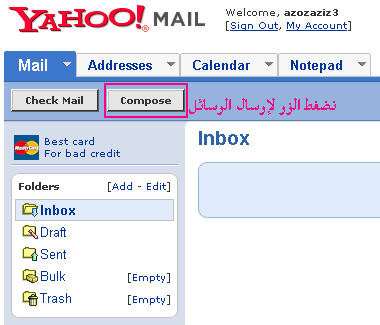 من ملف النوتباد الخاص بعناوين إرسال الرسائل خذ نسخة من العنوان الأول ( Copy ) يمين الماوس ثم نسخ كما في الشكل التالي ثم أذهب إلى صفحة إرسال الرسائل بالياهو وقف أمام إلى To و بيمين الماوس أختار لصق Paste الآن أنت كتبت عنوان مستلم الرسالة ولإضافة العناوين الأخرى أنا أفضل أضافتها في خانة Bcc و ذلك حتى لا تظهر العناوين لمستلمي الرسائل كما بالشكل التالي 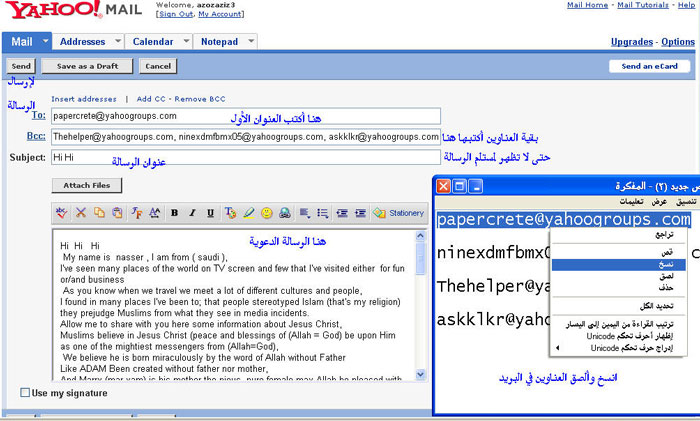 تنبيه هام مهم مهم مهم العناوين الموجودة في خانة BCC بين العنوان الأول و الثاني يجب أن يتم الفصل بينهم ب ( , و مسافة ) مثال Thehelper@yahoogroups.com, ninexdmfbmx05@yahoogroups.com, askklkr@yahoogroups.com و هكذا تذكر كل هذه الخطوات أول مرة فقط لن تضطروا إلى عملها مرة آخرى إن شاء الله. Subject الخانة ممكن أن نتركها فارغة و لكن يستحسن أن نكتب شيء لافت للأنتباه مثل the best , never forget , easy way, heaven , be careful , just a moment will u read , do u know that , Have a look , تخيلوا أي شيء طريف و مغري ادخل على موقع الرسائل الدعوية تجدها في موقع صيد الفوائد http://saaid.net/Anshatah/dawah/index.htm أو منتدى طريق الإيمان http://www.imanway.com/vb/forumdisplay.php?f=7 لأخذ رسالة دعوية حسب لغة المجموعة انسخ الرسالة و ألصقها في جسم الرسالة بصفحة إرسال البريد الخاصة بك كما في الشكل التالي 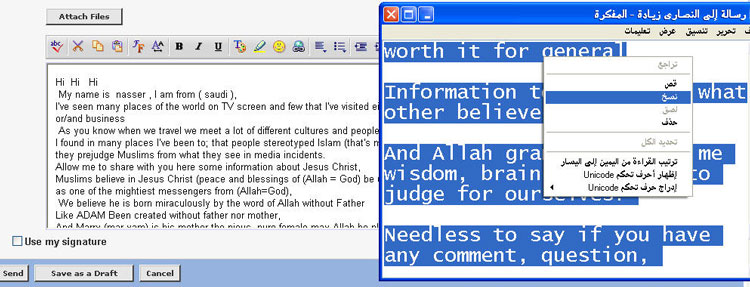 أخيراً كل شي أكتمل ولله الحمد فقط ;اضغط على زر Send لإرسل الرسالة كما في الشكل التالي 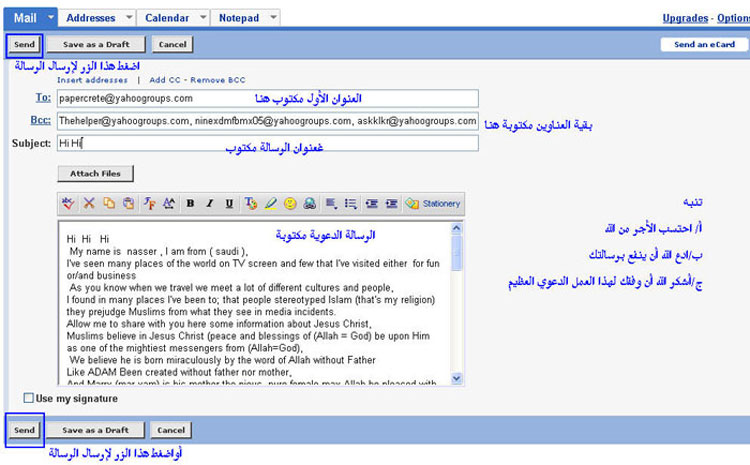 تقبل الله منك ستأتيك رسالة تفيد أن رسالتك تم أرسالها إلى العناوين التي كتبتها أنت و سيسألك إن كنت تريد أضافة هذه العناوين إلى كتاب العناوين الخاص بك Add to Address Book 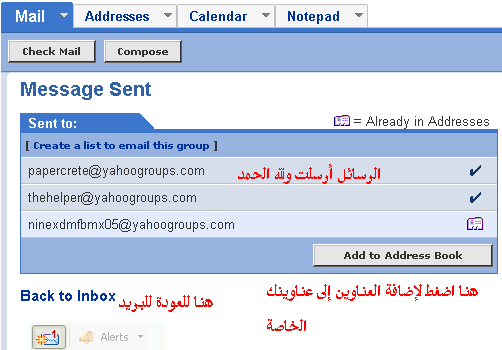 أضغط على هذا الزر Add to Address Book لأنه سيختصر عليك كتابة العناوين في المرات القادمة فيأتي أليك يسألك عن العناوين التي تود أضافتها وهل معها ملاحظات أو أسماء...... لا تهتم أضغط Add to Address Book مرة ثانية في شكل 16 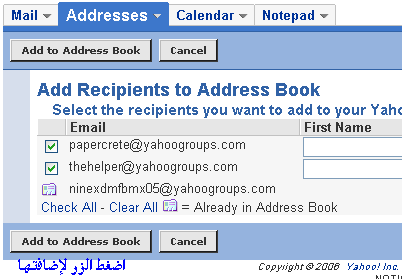 بعد ذلك عندما تدخل على بريدك مرة أخرى لترسل رسالة ستختار Compose كما سبق ثم لأضافة العناوين فقط ستضغط على : To فسيفتح لك نافذة جديدة بها العناوين المسجلة عنده كما في شكل 17 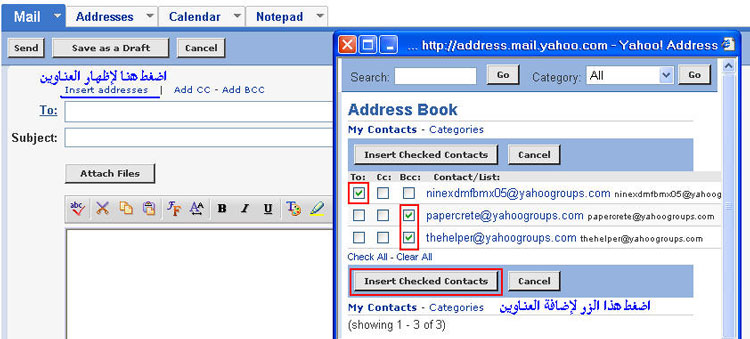 فتضع علامة أمام To أمام أحد العناوين و الباقي أمام Bcc ثم تضغط على Insert checked Contacts أي ضع العناوين التي أمامها علامة وأكمل الخطوات من حيث أخذ نسخة من رسالة أو من موقع و لصقها بصفحة البريد و إلغاء علامة الاحتفاظ بنسخة في فولدر الرسائل المرسلة و الإرسال تنبه مهم جدا: 1/أجعل عملك في الدعوة خلال مجموعات الياهو أو غيرها خالصاً لوجه الله . 2/اجعل عملك هذا خفي لا يعلم فيه أحد غير الله لكي يكون أقرب للإخلاص . 3/ داوم على هذا العمل الدعوي ولا تنقطع ولوكان قليل . 4/قد تظهر لك بعض الصور المحرمة كصور النساء وغيرها فغض بصرك فالنظرة الأولى لك والثانية ليست لك , فالمعصية تجر إلى معصية أخرى فاحذر أخي . 5/ لا تنس أن الله يراك فأحسن عملك . للمزيد من مواضيعي
الموضوع الأصلي :
خطوات الدعوة بالمجموعات الأجنبية
-||-
المصدر :
مُنتَدَيَاتُ كَلِمَةٍ سَوَاءِ الدَّعَويِّة
-||-
الكاتب :
miran dawod
المزيد من مواضيعي
|
|||||||||||||||||||||
|
رقم المشاركة :2 (رابط المشاركة)
|
|||||||||||||||||||||
|
|||||||||||||||||||||
|
السلام عليكم ورحمة الله تعالى وبركاته
حياكِ الله أختي الكريمة ميران داوود موضوع رائع جزي الله من نقلتِ عنه خير الجزاء وجزاكِ خيراً لهذا النقل القيم رفع الله قدرك بالدارين  المزيد من مواضيعي
|
|||||||||||||||||||||
|
رقم المشاركة :3 (رابط المشاركة)
|
|||||||||||||||||||||
|
|||||||||||||||||||||
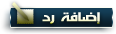 |
| العلامات المرجعية |
| الكلمات الدلالية |
| الأجنبية, الدعوة, بالمجموعات, خطوات |
| الذين يشاهدون هذا الموضوع الآن : 1 ( 0من الأعضاء 1 من الزوار ) | |
|
|
 الموضوعات المتماثلة
الموضوعات المتماثلة
|
||||
| الموضوع | كاتب الموضوع | المنتدى | ردود | آخر مشاركة |
| خطوات فعالة لتنشيط المنتدى | miran dawod | دليل العضو الجديد | 7 | 19.07.2009 08:36 |
| خطوات الدعوة إلى الله عبر مجموعات ( MSN) | miran dawod | قسم الدعوة والدورات والمشاريع الدعوية | 3 | 28.06.2009 19:48 |
| أساليب الدعوة | هِداية | قسم الدعوة والدورات والمشاريع الدعوية | 0 | 07.06.2009 14:37 |